
Save image as Type 是一款免費的 Chrome 擴充功能,適用於相同核心(Edge)瀏覽器,使用者在另存網頁圖片時可選擇 JPG、PNG、WebP 三種格式。
安裝擴充功能會在右鍵表單出現選項,用滑鼠右鍵點擊圖片即可選擇要保存的格式,例如網頁圖片是 WebP 格式可直接儲存 JPG 圖片,不用另外使用轉檔工具。
授權型式:免費
語言介面:英文
下載安裝:【Chrome 線上商店】
Save image as Type 使用說明:
1. 開啟 Chrome 線上商店頁面,點擊「加到 Chrome」新增擴充功能。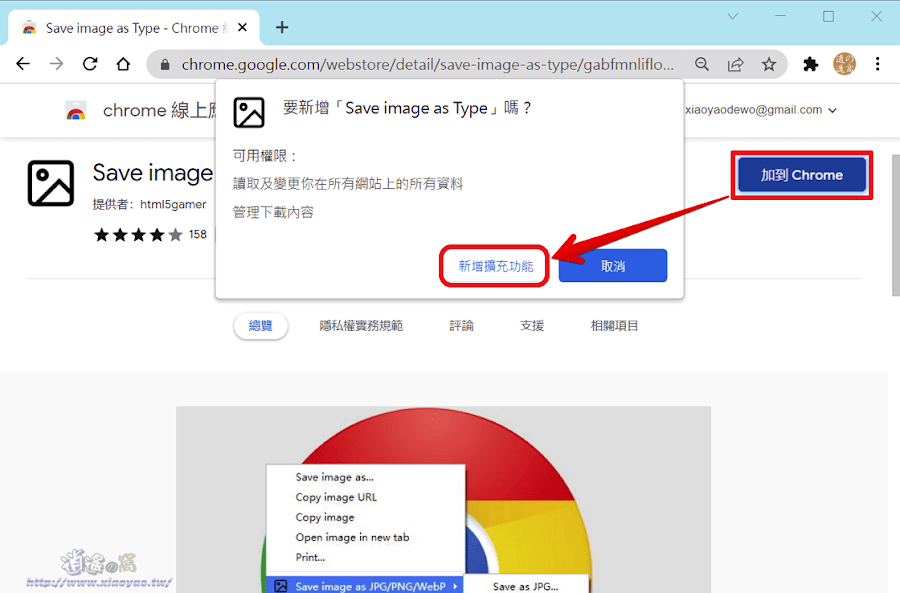
2. 新增完成後無須任何設定,用滑鼠右鍵點擊圖片會有 Save image as Type 選項。
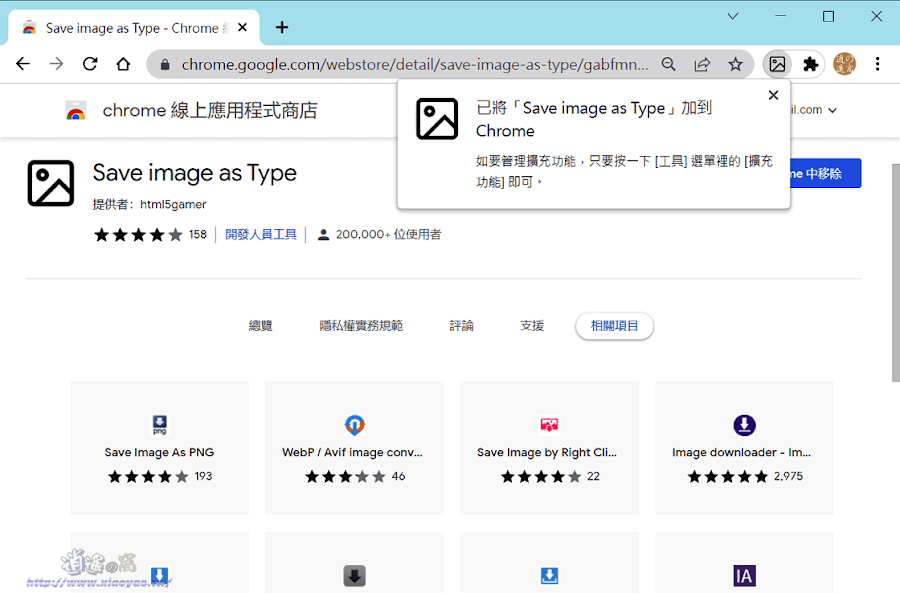
3. 舉例來說,筆者經常在 Google Play 下載 App 截圖,直接按右鍵 →「另存圖片」是儲存 WEBP 檔案,需要經過轉檔才能做後續編輯。
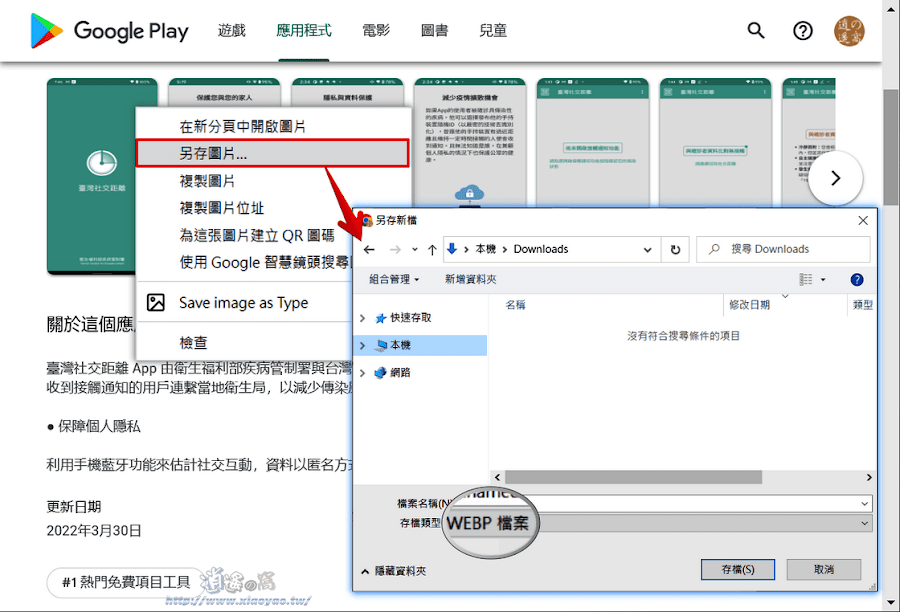
5. 瀏覽器添加擴充功能後,按右鍵 →「Save image as Type」就能選擇將圖片儲存為 JPG、PNG、WebP 格式。

6. 點選其中一種格式立即下載圖片,不需要另外使用轉檔工具,也能將 PNG 儲存為 WebP,三種格式可互相轉換。

延伸閱讀:
0 留言